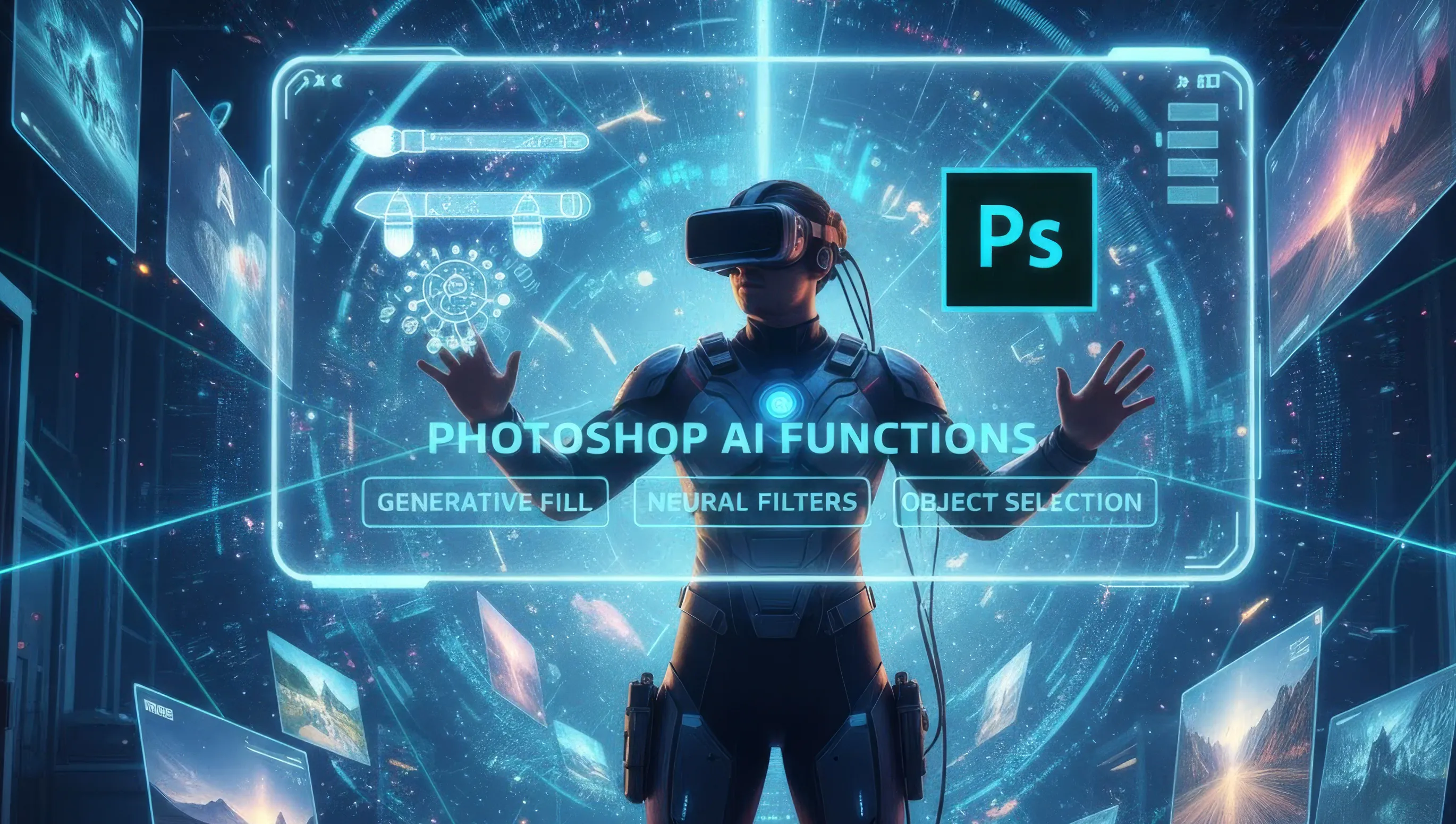Du hast es satt, ewig rumzufriemeln, um das perfekte Bild zu bekommen? Du hast Besseres zu tun, als Pixel zu schubsen und mühsam Haare freizustellen? Tja, dann aufgepasst!
Photoshop hat nämlich seine KI-Muskeln spielen lassen und viele clevere KI-Funktionen integriert, die dir wirklich verdammt viel Arbeit abnehmen – und das auf eine Art, die fast schon unverschämt einfach ist. Wir reden hier von Ergebnissen, für die du früher einen ganzen Nachmittag gebraucht hättest, und die jetzt mit einem einzigen Klick da sind. Schluss mit dem ewigen Rumgefummel!
Die besten Nachrichten? Adobe ist schlau geworden und holt sich die Crème de la Crème der Künstlichen Intelligenz direkt ins Haus. Deshalb zeige ich dir jetzt meine absoluten Lieblings-Funktionen, bei denen du staunen wirst, wie gut und schnell das geht.
Lass uns starten, denn deine Bildbearbeitung wird gerade um Lichtjahre schneller! Bereit für ein bisschen digitale Magie?
1. Externe KI-Modelle mit Generatives Füllen
Im Feature Generatives Füllen steckt jetzt nicht mehr nur Adobes hauseigenes Firefly drin. Adobe ist nämlich schlau und hat sich gesagt: Wenn andere KI-Tools wie Google Nano Banana oder Flux in bestimmten Disziplinen besser sind, warum nicht einfach eine Schnittstelle einbauen? Respekt für diese Einsicht! Und warum die Entscheidung so gut war, zeige ich dir gleich anhand von paar Beispielen.
Was das für dich bedeutet:
Stell dir vor, du willst einer Person auf einem Foto ein Weihnachtskostüm verpassen (im Video demonstrierte ich genau das).
- Mit Firefly: Du wählst die Person aus, tippst deinen Prompt ein und PENG – die KI ändert das ganze Gesicht, die Haare, die ganze Person ist plötzlich eine andere. Super, wenn du eine komplett neue Person willst, aber doof, wenn die Ur-Person bleiben soll.
- Mit Google Nano Banana (oder Flux): Du wählst dieses Modell aus und generierst. Was passiert? Das Gesicht, die Augen, die Frisur – alles bleibt wie es ist. Nur das Kostüm wird perfekt auf die Person gelegt. So muss das!
2. Das Bild wächst: Generatives Erweitern
Kennst du das? Das perfekte Querformat-Bild, aber du brauchst es im Hochformat für Social Media? Oder einfach mehr Platz drumherum, weil das Motiv zu eng sitzt?
Hier kommt Generatives Erweitern ins Spiel.
- Nimm dein Freistellungswerkzeug (Crop-Tool).
- Zieh den Rahmen einfach über die ursprünglichen Bildgrenzen hinaus, so wie du dein neues Format brauchst (zum Beispiel quadratisch oder hochkant).
- Im Feld für den Prompt einfach nichts eingeben.
Die KI denkt sich dann selbst aus, wie der Hintergrund weitergehen muss, damit es zum Rest des Bildes passt – und zwar mit dem gleichen Look, den gleichen Farben und dem gleichen Stil. Das läuft übrigens ausschließlich mit dem Modell Firefly, was aber echt gute Arbeit leistet und dir immer 3 Varianten zur Verfügung stellt.
3. Neue Elemente einfügen & Text: Die "Heute Freibier"-Methode
Willst du dem Himmel ein Flugzeug mit einem Banner hinzufügen, auf dem steht: "Heute Freibier!"?
Beim Generativen Füllen kannst du nicht nur Dinge ändern, sondern auch neue Objekte hinzufügen. Aber Achtung: Text ist (noch) tückisch in der KI-Welt.
Es ist wichtig zu wissen: Bei Nano Banana handelt es sich um ein Partnermodell, das aus der Zusammenarbeit von Adobe und Google entstanden ist und dir deshalb auch direkt in Photoshop als Option zur Verfügung steht. Kein Zauber, nur schlaue Partnerschaft!
- Firefly war in meinem Beispiel leider nicht die beste Wahl, lesbaren oder überhaupt korrekten Text zu generieren. Das Banner hinter dem Flugzeug sieht dann manchmal eher nach Hieroglyphen aus.
- Google Nano Banana hat oftmals die Nase vorn und spuckt dir den Text korrekt aus. Daher wirklich toll, dass Adobe jetzt mit Google zusammenarbeitet!
Pro-Tipp für die Kante: Wenn du ein Element einfügst (wie das Flugzeug) und es zwar super aussieht, aber am Rand des eingefügten Bereichs eine hässliche "KI-Naht" entsteht:
- Wähle das eingefügte Element auf seiner Ebene an.
- Nimm einen weichen Pinsel (groß und weich!).
- Verwende die Maske, um die störenden Ränder des eingefügten Bereichs vorsichtig auszublenden.
Zack, ist der Übergang perfekt und keiner sieht, wo Photoshop nachgeholfen hat.
4. Wenn die KI mal zickt: Nicht gleich aufgeben!
Ich zeige es am Beispiel des Fotos meiner Tochter: Manchmal funktioniert der erste Prompt oder die erste Auswahl nicht, selbst mit dem Modell Google Nano Banana.
- Problem: Ich wähle meine Tochter mit dem Rechteck-Auswahlwerkzeug aus, tippe"Weihnachtskostüm" ein – und die KI produziert nicht das, was ich eigentlich wollte.
- Lösung: Ich wähle mit dem Lasso-Werkzeug (also etwas freier und genauer) aus, tippe den gleichen Prompt ein – und Zack, es funktioniert perfekt!
Die goldene Regel: Wenn der erste Versuch daneben geht, nicht aufgeben! Versuch es mit einem anderen Auswahlwerkzeug, probiere einen leicht veränderten Prompt oder wähle einfach ein anderes KI-Modell aus (du hast ja jetzt die Wahl!). Oftmals sind es nur ein oder zwei Versuche statt einer Stunde mühsamer Handarbeit.
Es ist faszinierend, wie gut die KI das Outfit ändert, den Hintergrund beibehält und selbst die Schuhe gleich lässt – Respekt, Nano Banana!
Also, installier dir die neueste Photoshop-Version und probier die Funktionen unbedingt aus.
Jetzt widmen wir uns einem echten Dauerbrenner-Problem in der Bildbearbeitung: Dem Hochskalieren. Ich zeige dir, wie wir aus einem winzigen, verpixelten Bild wieder ein scharfes und druckfähiges Ergebnis zaubern können, denn da hat Photoshop ordentlich nachgelegt.
1. Das alte Dilemma: Traditionell vs. Generativ
Wenn ich früher ein Bild über den Menüpunkt Bild > Bildgröße vergrößert habe, war das Ergebnis meistens deprimierend: ein größeres, aber eben deutlich unscharfes und matschiges Bild. Die Pixel wurden einfach nur gestreckt, was niemanden glücklich gemacht hat.
Die neue, spannende Funktion findest du jetzt unter Bild > Generativ hochskalieren. Sie nutzt KI, um das Bild nicht nur in der Größe anzupassen, sondern fehlende Details neu zu berechnen und zu ergänzen.
Ausgabe:
2. Mein Modell-Vergleich: Adobe vs. Topaz
Beim Generativen Hochskalieren habe ich Zugriff auf verschiedene KI-Modelle. Ich finde es super, dass Adobe hier sagt: Was ich nicht perfekt kann, hole ich mir vom Partner.
| Modell | Meine Einschätzung & Stärke | Ergebnis |
| Firefly Upscaler | Adobes Standard. Besser als früher, aber nicht der Hammer. | Wenn das Ausgangsbild schon leicht unscharf ist, bleibt das Ergebnis oft zu weich. Hier gibt es bessere Optionen. |
| Topaz Gigapixel | Mein Favorit. Spezialisiert auf extreme Detailwiederherstellung und Schärfe. | Besonders cool ist die Gesichtswiederherstellung. Wenn ein Porträt unscharf ist, holt dieses Modell wirklich alles raus und liefert viel überzeugendere Details und Schärfe als Firefly. |
| Topaz Bloom | Die kreative Spielwiese. | Das Modell erfindet Bildelemente sehr frei neu, was zu spannenden, aber manchmal eben auch nicht originalgetreuen Ergebnissen führt. Muss man mögen oder eben vorsichtig einsetzen. |
Ausgabe (sehr viel wurde geändert, aber was auch normal ist, da ich eine sehr hohe Kreativität gewählt habe:
Fazit: Wenn du das Maximum an Schärfe und Detailtreue aus einem kleinen Bild herausholen willst, ist Topaz Gigapixel aktuell mein klarer Tipp. Ich habe das Programm von Topaz sogar selbst als Abo, aber jetzt kann ich das direkt in Photoshop erledigen – sehr praktisch!
3. Kontrolle ist besser: Der Umgang mit Topaz Bloom
Ich zeige dir im Video, dass Topaz Bloom manchmal etwas übermütig wird. Bei einem Foto von meiner Familie hat es einfach mal die Gesichter verändert und einen neuen Typen mit Fahrrad erfunden. Das ist lustig, aber meistens nicht gewollt.
Mein Workaround, den du nutzen solltest: Nimm die Ebenenmaske.
- Das KI-Ergebnis landet auf einer neuen Ebene.
- Wenn nur ein Teil des Bildes durch die KI super scharf wurde (z. B. der Himmel oder ein Detail), das Gesicht aber verfremdet ist, blende ich einfach mit einem weichen Pinsel auf der Maske die ungewollten Bereiche aus.
- So kombiniere ich die Schärfe des KI-Ergebnisses mit dem Original-Bildinhalt.
4. Die Sache mit den Credits: Was kostet der Spaß?
Die Nutzung der KI-Funktionen, besonders der externen Topaz-Modelle, kostet dich Credits.
- Ich habe monatlich ein Kontingent, das wieder aufgeladen wird.
- Wenn ich ein Bild viermal hochskaliere, sind schnell mal ca. 20 - 40 Credits weg. Um zu erfahren, wie viele Credits verbraucht werden, musst du z. B. auf “Modelle anderer Anbieter” klicken.
Denk daran, deinen Credit-Stand im Auge zu behalten. Jede KI-Nutzung von Partner-Modellen zieht etwas ab. Trotzdem: Die neuen Möglichkeiten, auch sehr kleine Auflösungen wieder druckfähig zu machen, sind ein echtes Highlight.
Zusammengefasst: Ich bin begeistert, dass ich jetzt durch die Partnerschaft mit Topaz direkt in Photoshop Bilder skalieren kann, ohne auf ein externes Programm ausweichen zu müssen. Das spart Zeit und Aufwand.
In diesem Abschnitt steht die Zeitersparnis im Fokus! Wir sprechen über Funktionen, die ich mir ehrlich gesagt schon immer gewünscht habe, weil sie mich sonst locker eine Viertelstunde oder mehr Arbeit gekostet hätten. Es geht um das Freistellen schwierigster Objekte und eine Funktion, die jedes nachträglich eingefügte Element sofort natürlich ins Bild integriert: Harmonisieren.
1. Der magische Klick: Die "Harmonisieren"-Funktion
Ich habe mir für das Video ein Beispiel vorbereitet: Ich habe eine Vase mit Blumen per KI generieren lassen und sie dann in ein Schreibtisch-Foto gezogen. Das Problem ist offensichtlich: Die Blumen sehen eingesetzt aus, die Farben sind zu knallig, die Schärfe passt nicht zum Originalbild, und vor allem fehlt der Schlagschatten.
Normalerweise hätte ich jetzt mühsam die Farben entsättigt, Unschärfe hinzugefügt und einen Schlagschatten manuell erstellt – das kostet viel Zeit.
Die Lösung: Die Funktion "Harmonisieren".
Diese neue Funktion analysiert das Hintergrundbild (also den Schreibtisch) und passt das eingefügte Element (die Blumen) automatisch an:
- Licht & Farbe: Die Farben werden angepasst (im Beispiel entsättigt), damit sie zur Lichtstimmung des Hintergrunds passen.
- Schärfe/Unschärfe: Die KI fügt eine leichte Unschärfe hinzu, damit das Element nicht "gestochen scharf" vor einem leicht verrauschten oder unscharfen Hintergrund klebt.
- Schatten: Der KI-gesteuerte Schlagschatten wird ergänzt, was sofort für mehr Tiefe und einen natürlichen Look sorgt.
Auch wenn das Ergebnis nicht immer 100 % perfekt ist (manchmal fehlt noch ein bisschen Schatten), ist der Unterschied vorher/nachher enorm – und das per Knopfdruck!
2. Das Freistellen-Wunder: Haare, Speichen und der Rest
Das Freistellen hat in Photoshop dank KI schon länger gut funktioniert, aber es gab immer diese Problemfälle: Haare vor hellem Hintergrund oder filigrane Speichen eines Fahrrads.
Ich habe das im Video direkt getestet:
- Feinste Haare: Ich habe ein Porträt mit hellen Haaren vor hellem Hintergrund genommen und einfach auf "Hintergrund entfernen" geklickt. Das Ergebnis ist wirklich beeindruckend: Selbst die feinsten Strähnen bleiben erhalten. Früher war das ein riesiger Aufwand, jetzt ist es ein Klick.
- Fahrrad-Speichen: Hier war die KI oft überfordert und hat die Speichen nicht sauber freigestellt. Auch hier klicke ich auf "Hintergrund entfernen" – und das Ergebnis ist nahezu perfekt! Die filigranen Speichen sind sauber herausgetrennt.
Mein Tipp: Wenn du diese freigestellten Elemente anschließend noch in ein neues Bild einfügst (z. B. das Fahrrad vor eine neue Textur), nutze sofort danach die Harmonisieren-Funktion! Sie sorgt dafür, dass die freigestellten Objekte farblich und stilistisch perfekt zur neuen Umgebung passen. Im Falle des Fahrrads sah das Ergebnis sofort viel nostalgischer und stimmiger aus.
3. Störende Objekte entfernen mit KI
Zum Schluss zeige ich dir noch eine weitere Verbesserung beim Entfernen von Objekten. Wenn du z. B. einen großen Fernseher aus einem Raum entfernen willst:
- Wähle das Objekt (inklusive Fernbedienung und störendem Grünzeug) grob mit dem Auswahlwerkzeug aus.
- Klicke auf "Entfernen".
Das Feature wurde erheblich verbessert. Die KI füllt den Bereich sehr zufriedenstellend auf, sodass es aussieht, als hätte dort nie ein Fernseher gestanden. Wenn kleine Fehler bleiben, kannst du einfach die Generative Füllung nutzen, ohne einen Prompt einzugeben. Die KI versteht dann selbst, dass sie die Umgebung nahtlos ergänzen soll.
Fazit: Die KI übernimmt immer mehr die zeitaufwendigen Retusche- und Anpassungsarbeiten. Vom perfekten Freistellen bis zur automatischen Harmonisierung: Das spart mir unfassbar viel Zeit für andere, wichtigere Dinge. Ich bin echt schockiert (im positiven Sinne!), wie gut Adobe das mit den Speichen jetzt hinbekommen hat!
Nachdem wir uns in den ersten drei Teilen mit der generativen Füllung, dem Hochskalieren und dem Freistellen beschäftigt haben, zeige ich dir jetzt einen Bereich, der oft übersehen wird, aber ständig besser wird: die Neural Filters.
Diese Filter findest du unter Filter > Neural Filters und sie sind extrem mächtig, weil sie tiefgreifende Bildanpassungen mit nur einem Klick ermöglichen. Lass uns reinschauen, was die Filter so drauf haben.
1. Das Smart Portrait: Wenn Gesichter reden sollen
Der Smart Portrait Filter ist ein spannendes Werkzeug, vor allem für Porträts. Das Bild wird zur Verarbeitung in die Cloud hochgeladen, aber die Ergebnisse können sich sehen lassen.
Ich zeige dir im Video, wie ich meinen Gesichtsausdruck manipulieren kann:
- Glück: Du kannst den Glücklichkeits-Regler nach oben ziehen. Die KI sorgt dafür, dass das Lächeln realistisch verstärkt wird.
- Ausdruck & Haltung: Ich kann mit den Reglern experimentieren, um einen überraschten oder wütenden Ausdruck zu erzeugen. Manchmal sieht es übertrieben lustig aus, aber in Maßen kann man hier viel mit der Stimmung des Porträts machen.
- Feintuning: Auch die Haardichte, die Kopfausrichtung und sogar die Lichtposition lassen sich hier anpassen. Wenn das Licht im Originalbild von links kam, kannst du es virtuell nach rechts verschieben.
Mein Fazit: Der Filter lädt zum Spielen ein und liefert gerade bei kleinen Korrekturen oder subtilen Änderungen des Gesichtsausdrucks erstaunlich gute Ergebnisse.
2. Die Fotorestauration: Kratzer und Chaos sind passé
Dieser Filter ist Gold wert, wenn du alte Fotos digitalisierst. Ich habe ein altes Familienfoto von meinen Eltern, meiner Cousine und meinem Opa als Beispiel genommen, das voller Kratzer und einem unschönen Streifen ist.
- Funktion: Bildwiederherstellung.
- Effekt: Mit den Reglern Fotoverbesserung und Kratzerreduzierung kannst du die alten Makel fast vollständig entfernen. Die Kratzer sind mit einem Klick so gut wie verschwunden.
Wichtig: Manchmal wird durch die Wiederherstellung das Gesicht etwas unsauber oder zu weich. Hier kombiniere ich einfach die Techniken: Ich lasse die KI die Kratzer entfernen und speichere das Ergebnis auf einer neuen Ebene. Dann nutze ich das Generative Füllen (mit dem Prompt "Gesicht") nur für den unscharfen Gesichtsbereich, um das Porträt wieder schärfer und sauberer zu generieren. So hast du in zwei Schritten ein restauriertes und optimiertes altes Bild!
3. Schwarz-Weiß in Farbe: Kolorieren mit KI
Ein weiterer Klassiker für historische Aufnahmen ist der Filter Färben.
- Funktion: Die KI analysiert das Schwarz-Weiß-Foto und koloriert es.
- Ergebnis: Die Ergebnisse sind sofort sehr ansprechend, sodass das Bild wie eine alte Farbaufnahme wirkt.
- Profile: Du kannst verschiedene Profile wählen, z.B. "Retro-Hellgelb" oder "Retro-Braun", um dem Bild einen bestimmten nostalgischen Look zu geben.
Zusätzlich kannst du die Farbartefakte und die Rauschunterdrückung feinjustieren, um das Ergebnis zu glätten – aber Vorsicht: Nicht zu viel glattbügeln, sonst sieht die Haut schnell unnatürlich aus!
4. Der Kreativ-Booster: Stilübertragung und Tiefenunschärfe
Die Neural Filters bieten auch Tools für kreative Effekte:
- Stilübertragung: Mit diesem Filter kannst du dein Foto mit einem Klick so aussehen lassen, als hätte es Vincent van Gogh oder ein anderer berühmter Künstler gemalt. Das ist ein toller Effekt für künstlerische Experimente.
- Tiefenunschärfe: Dieser Filter ist super, um eine künstliche Tiefenunschärfe zu erzeugen, den man sonst nur von Kameras mit großer Blende kennt. Du kannst den Fokuspunkt festlegen (z. B. auf eine Person oder einen Gegenstand) und der Rest des Bildes wird mit einer realistisch wirkenden Unschärfe versehen.
Mein Fazit: Die Neural Filters sind eine Fundgrube für schnelle Retuschen, Korrekturen und kreative Spielereien. Sie entwickeln sich ständig weiter und bieten dir einfache Schieberegler für komplexe Prozesse.
Das ist der perfekte Abschluss unserer vierteiligen Reise durch die meiner Meinung nach beeindruckendsten KI-Funktionen in Photoshop. Kommentiere gerne, welche KI-Funktion dir am besten gefallen hat. Übrigens findest du alle 4 Teile hier.